2019年02月01日更新
FaceApp(フェイスアップ)の使い方!女性化/男性化や笑顔のやり方は?
皆さんはFaceAppというアプリをご存知でしょうか?FaceApp(フェイスアップ)というのは写真を自由に加工できるアプリです。自撮りした写真をFaceApp(フェイスアップ)で加工することによって皆さんで楽しむことができます。
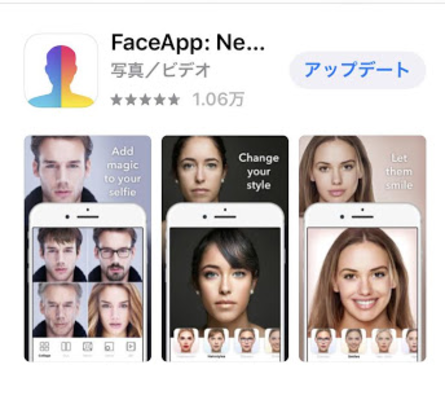
目次
- 1FaceApp/フェイスアップとは?
- ・写真を加工できるアプリ
- 2FaceApp/フェイスアップの機能
- ・写真を笑顔に出来る
- ・COLLAGEモード
- ・老け顔や若い顔に出来る
- ・男性化/女性化が出来る
- 3FaceApp/フェイスアップのインストール方法/使い方
- ・アプリをインストール
- ・写真を選択する
- ・写真を加工する
- ・加工した写真のダウンロードとシェア
- ・モード変更
- ・フィルターアイコンの表示設定
- 4FaceApp/フェイスアップがツイッターで話題に
- ・歴史上の人物や有名人の写真で面白い画像が満載
- 5FaceApp/フェイスアップは有料アプリ
- ・最初は無料で利用できる
- ・ページの一番最後に課金案内がある
- ・一定期間立つと自動的に課金されてしまう
- ・退会する場合は注意が必要
- ・おわりに
- ・合わせて読みたい!アプリに関する記事一覧
FaceApp/フェイスアップとは?
今Instagramの流行で自撮りをする方が増えてきました。きれいに撮れたと思った写真も家に帰って改めて確認してみると表情がいまいち、という事もあります。そこで写真を加工するというアプリが増えてきました。便利な写真を加工する機能があるアプリ。
その中でも今大注目の人気アプリが「FaceApp」です。『FaceApp』とは自撮りした写真を女性化や男性化など色んな機能を使って加工することができます。
写真を加工できるアプリ
『FaceApp』では写真に撮った自分の顔を、笑顔や老け顔にすることが簡単にできます。『FaceApp』なら簡単に老けることも若返ることも簡単な操作ででき、他に髪の毛の色を変える、髪型を変える、髭を生やす、性別を変えるなどさまざまな加工が可能です。
アプリのサンプル画像をご覧になっていただくと分かる通り、同一人物とは思えない仕上がりになります。自分の顔をより綺麗に魅力的な写真に仕上げたい方、素敵な笑顔を作りたい方、女性化したらどんな顔になるのかなどにぜひおすすめしたいアプリです。
自分の顔は老けるとどんな顔?若返るとどんな顔?など友達と一緒にFaceApp(フェイスアップ)のアプリを利用し遊ぶこともできます。
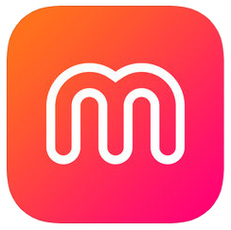 ミクチャ動画の作り方!加工アプリで文字を動かすおしゃれ動画の作り方
ミクチャ動画の作り方!加工アプリで文字を動かすおしゃれ動画の作り方FaceApp/フェイスアップの機能
さて、そんな楽しく遊べる『FaceApp』ですが、どんな機能があるのでしょうか?『FaceApp』の使い方も含めご説明いたします。
写真を笑顔に出来る
こちらの上記の画面はFaceApp(フェイスアップ)で私の写真を実際に使ってみました。まずは写真を『FaceApp』で読み込みます。すると、写真の下にはスライドすると色々な機能があります。
そこで笑顔にするには隣にあった『笑顔』というモードをタップします。するとなんと、『FaceApp』のオリジナル画像、つまり元の画像では口角が上がっていなかったのですが、『笑顔モード』では白い歯を見せるほど口角が上がった笑顔になります。
COLLAGEモード
FaceApp(フェイスアップ)のCOLLAGEモードを使用すると、4枚の画像を組み合わせて1つの画像にすることができます。最初にオリジナルを設置することで、比較できておもしろい画像になりますね!いくつかコラージュを作ってみました。
コラージュモードにいくためには、下にある『LAYOUTS』というところをタップしましょう。ちなみに、写真選択時にこんな画面になることがあります。これは、「顔が認識できないよ」という意味で、写真の中の顔をFaceAppが認識できなかったことを表します。
同じ写真を追加してからFaceAppのアプリ内にある機能を使って、『笑顔』にしたり『老け顔』にしたり『男性化』したりとオリジナルで比べてみました。FaceAppの男性化機能を使うと兄にそっくりになりました。
老け顔や若い顔に出来る
なんと『FaceApp』では若返りモードや老け顔モードにすることで遊ぶことができます。私の場合まだそんなにシワがないので若返りモードはたいして変わりませんでしたが、老け顔モードにするとなんと母とそっくり。面白いですね。
FaceAppの老け顔モードにすると将来どんな老け顔になるのかを知ることもできます。「老けたら親に似るのかな」ともワクワクですね。
男性化/女性化が出来る
『FaceApp』とは笑顔や老け顔だけではなく男性化や女性化にもできる機能があります。まず、オリジナルの写真から『男性化』をタップしましょう。すると女性の写真が男性化します。男性化にするとちょっと頬のあたりや鼻筋などが変わりますね。
男性化にしたり、女性化にすることでも『FaceApp』は楽しむことができます。もちろん男性の写真を使って女性化にすることもできますよ。
 【激盛れ】B612のおすすめフィルターと盛れる加工方法を解説
【激盛れ】B612のおすすめフィルターと盛れる加工方法を解説FaceApp/フェイスアップのインストール方法/使い方
さて、早速『FaceApp』のアプリをインストールして写真を加工して使ってみましょう。『FaceApp』には色々な加工方法があるので楽しめるはずです。ここでは『FaceApp』の使い方をご説明します。
アプリをインストール
まずはホーム画面にある『App Store』を開きましょう。検索項目に『FaceApp』と入力するとすぐにFaceAppの検索結果が出てきます。
こちらのアイコンを見つけたら『FaceApp』をインストールしましょう。
『FaceApp』の初期設定の画面になるのでまずは『次へ』をタップします。
説明が終わると課金する有料版の案内が表示されるので申し込みを断るの意味となる『Decline this offer』をタップします。これで『FaceApp』アプリの設定は完了します。
写真を選択する
『FaceApp』の使い方としてまずログインが完了したら「コレクション」をタップし、自分の写真など加工したい写真を選びます。
写真を加工する
『FaceApp』で写真を加工して遊ぶには色々な機能があることはご存知ですよね。方法としてはまず左下にオリジナル画像があるのでその外国人の画像を横にスライドしてみると色々な加工モードが表示されます。
男性化してついでに上記の画面のようにひげをつけてみました。するとオリジナル画像から一気におじさんの顔に加工することができました。このようにしてFaceApp(フェイスアップ)では簡単に加工することができます。
加工した写真のダウンロードとシェア
実はFaceAppではInstagramやFacebook、Twitterなどのボタンから加工した写真をシェアできます。そのためにはまずシェアしたい画像のところへ行き画面上にある『↑』のボタンをタップしましょう。
すると代表的なSNSがずらりと出てきます。すでにインストールしているアプリにシェアすることでFaceAppの楽しみを伝えることができます。また、これを機会に行っていないSNSなどもインストールしてみる良い機会ですね。
モード変更
FaceAppのDUOという機能を遣えば画面を2分割してフィルター効果を加えた2つの写真をのせることができます。FaceAppで顔がうまく入っていない場合、ドラッグで写真の位置を調整できます。仕上がりは上記の画面のようになります。
フィルターアイコンの表示設定
フェイスアップではフィルターアイコンを表示・非表示に設定できます。表示させると写真の左下にどのフィルターを使用しているかすぐにわかります。iPhoneでは左上の『歯車のマーク』⇒『Emoji overlay icons』よりアイコンを表示・非表示に選択できます。
Androidの場合には『歯車マーク』をタップして、『FILTER ICON』の項目で設定をすることができます。
 インスタ映えする加工アプリ/カメラアプリ10選!おしゃれ加工のコツも?【2018最新】
インスタ映えする加工アプリ/カメラアプリ10選!おしゃれ加工のコツも?【2018最新】FaceApp/フェイスアップがツイッターで話題に
『FaceApp』とは?と思っていた方も多いかと思いますが実はフェイスアップはTwitterで話題になっているアプリでもあるのです。確かに色々なモードがあって楽しく遊べる写真加工アプリですよね。しかしTwitterで話題になるほどですかね?
そこでなぜFaceAppがTwitterで話題になっているのかというというのをご紹介します。
歴史上の人物や有名人の写真で面白い画像が満載
早速、このアプリFaceAppを使った画像がTwitterで山のように投稿されています!劇団ひとりさんははまっているようでアプリをインストールして遊んでいる様子をコラージュして加工しています。Twitterで話題になるのも無理ないですね。
 インスタグラムの画像加工におすすめの無料アプリ集!おしゃれな加工をマスターしよう!
インスタグラムの画像加工におすすめの無料アプリ集!おしゃれな加工をマスターしよう!FaceApp/フェイスアップは有料アプリ
こんなに写真の加工ができて、しかも楽しい!!と感じられるフェイスアップアプリですが、実は有料アプリなのです。有料アプリとは?と思いますがその真実が明らかになります。
最初は無料で利用できる
最初は色んな人にフェイスアップの魅力を知ってもらおうと無料でアプリを使うことができるのです。しかし、使い方を早く覚えて3日間たつまえに課金されないように気を付けましょう。
ページの一番最後に課金案内がある
フェイスアップのアプリをインストールする際に皆さん説明を読まずに『次へ』とすぐにタップしていませんか?特に海外のアプリだと英語が読めないなどの理由でそういったことがあります。しかしこのページをスライドすると…。
なんと、『TRY 3 DAYS』との表記が…。つまり3日間は無料でお試しいただけますとの意味です。しかし、なんとそのあとは有料になってしまうアプリ。しかも年間$19.19と書いてあります。1ドル100円だとしても1,919円を年間で支払うという事態に。
一定期間立つと自動的に課金されてしまう
3日間の無料期間をすぎてしまうとフェイスアップでは自動課金されてしまいます。しかし、ちゃんとアプリをインストールする際に記してあるのでよく読んでから利用するようにしましょう。
退会する場合は注意が必要
3日間たつとフェイスアップに自動で課金されてしまいます。嫌な場合は退会しましょう。退会する方法としてはまずホーム画面の『設定』に行き『「iTunes Store とApp Store」』をタップします。
そこからアプリを退会することができます。本来であればアンインストールすれば退会できると思ってしまいますがそれでは完全に退会をすることができません。かならず設定から退会する手順を踏んでください。
おわりに
いかがでしたか?こんなに楽しい写真加工アプリ、フェイスアップの使い方は意外と簡単ですね。しかし、無料でできればもっと嬉しいもの。写真加工にこだわる方は課金をすると色んな使い方ができるのでたのしんでください。
合わせて読みたい!アプリに関する記事一覧
 TikTokのJKがかわいいと話題?広告や人気の女子高生を紹介!
TikTokのJKがかわいいと話題?広告や人気の女子高生を紹介! B612は無料?料金の発生や有料課金はない?
B612は無料?料金の発生や有料課金はない? Music FMの楽曲をダウンロードする方法!オフラインでも聞き放題!
Music FMの楽曲をダウンロードする方法!オフラインでも聞き放題! TikTokでIDからユーザー検索する方法・検索できない時の対処法を解説
TikTokでIDからユーザー検索する方法・検索できない時の対処法を解説































